不裝省電 App,從最有效開始 Android 手機省電步驟
手機電池可以撐多久?為什麼手機變得耗電?這是許多電腦玩物讀者常常來詢問我的問題。在手機省電上,我不是從技客角度出發,而是從一般使用者角度出發,盡可能不要從技術破解,而從基本的使用體驗上,思考手機省電的問題:
而思考手機省電問題,我的出發點也不是打造一台可以兩天不充電的手機(因為很少使用手機就做得到),而是每天可以在我正常上下班時間使用而不需半途充電的手機。
當然,就跟我幾年前分享過的省電觀念一樣(註1),如果假日出遊,我知道我會用手機大量拍照與錄影,以及常常導航路線,那我一定會帶著行動電源,我知道這種情況去節省手機電力的意義不大。
下面這篇心得,我想從自己的經驗出發,從最有效的步驟開始,跟大家分享我的手機省電心得。
(註1:增加 Andorid手機電池續航力 ,一定有效的省電心得)
2015/11/26 新增:Chrome 取代 Facebook 雙App 實測一個月的省電心得
一般來說,手機一出場的狀態通常能滿足一般用戶的電力使用(我不會說是最省電狀態,因為技客或許可以用一些修改再進階省電,但這不是這篇的重點)。
但是為什麼愈用手機愈耗電?合理思考,一定是我們做了什麼改動,而這通常是我們安裝了什麼很耗電的 App。
這時候我會打開 Android 內建設定裡的電池使用狀態查詢(註2),看看哪個 App 太耗電,一般來說螢幕最耗電才是正常的,常用的有用 App 佔用比較多電力也很正常。
但是如果有不常用的 App 出現在電力使用排行榜前面,那就是刪除他們的時候了,這通常是解決「忽然變耗電」問題最好的方法。
而且有問題才需要去解決,如果我日常體驗時沒有感受到電力使用時間變短,我是不會特別去看耗電設定、去找不存在的問題的。
(註2:不需安裝優化App, Android 新手機推薦用內建設定搞定優化)
除了解決真正的耗電問題外,另外一個對手機使用來說最耗電的就是螢幕,不過這也沒辦法,使用手機不可能不開啟螢幕,所以如果要讓螢幕省電,那麼就是調低螢幕的亮度。
我的習慣是這樣,如果我工作日大多時候都是在光源充足的室內工作,那麼我會把螢幕亮度調到「中間位置」,保持易讀性,但不要因為亮度太高而更耗電。
但是如果假日外出旅行,陽光普照,我希望在大太陽底下也可以清晰閱讀螢幕內容,那麼我還是會把亮度調到最高,不為了省電而犧牲手機使用。
這同時,我通常會預設開啟自動調整亮度讓手機在小範圍自動調節中適應不同亮度環境。
通常我一拿到新手機,會習慣的震動設定中,把鍵盤震動回饋等功能關閉,這是一個相對耗電的項目,如果你覺得使用上這不會幫助你打字更快,那麼不如關閉它。
當手機開始慢慢安裝許多社群、雲端 App 後,新手機就會開始不像以前那麼電池持久,這也很正常,因為這些 App 都會在背景上網同步資料,就算你關著螢幕,他們也可能在同步各種內容,這樣當然就會產生電力消耗。
不過,如果有此需要,那麼就開啟同步吧!因為同步才能讓行動工作更順暢,你也才能即時獲得通知與資料。
但或許可以花一點時間,進入 Android 手機的「帳號」設定中,檢查看看每一個會在背景同步資料的帳號裡,有沒有不需要同步的項目可以關閉。
要特別指出的是,不要道聽途說以為 Google 相簿開啟照片自動備份這類 App 很耗電,其實這些都是完成可以自己設定好的,例如 Google 相簿可以設定成只有充電時才會自動上傳照片,這樣又怎麼會耗電呢(註3)?
(註3:Google 相簿適合你嗎?我的12招照片雲端整理術教學)
另外一個方法我會使用在旅途中,尤其出國旅行時(註4)。
在旅行時不像工作,不需要常常同步工作資料,甚至不想接到同步的新通知,這時候我會「暫時」把整個同步功能關閉,等到回到工作上時再打開。現在 Android 5.0 以上系統都會通知欄中的快捷列,要隨時開關同步很方便(註5)。
少了手機關閉時的背景資料同步, Android 手機的電池使用時間會有很明顯的提升。
(註4:出國旅遊必知手機省電安全離線使用13個注意事項教學)
(註5:Android 5.0 高效率通知卡片活用必知的 10 個技巧)
至於很受關注的 GPS 開啟到底會不會耗電?使用 GPS 時當然會使用比較多電力,但是開啟 GPS 功能,不代表手機隨時都在用 GPS 定位,只有當你開啟地圖或是背景有 App 需要定位時,才會短暫真正使用 GPS 。
所以我的經驗是,即使一直開啟 GPS 功能,其實手機不會特別耗電,除非有不好的 App 一直在背景偷偷使用你的 GPS ,這時候就要回到第一個步驟去移除他們。
當然,如果真的想要更省電一點,也是可以關閉 GPS ,改成用 Wi-Fi 與行動網路的方式一樣可以定位,只是比較不精準(註6)。
(註6:手機 GPS定位 WiFi定位 怎樣省電精準?地圖實測比較心得)
其實上述步驟我覺得對一般人來說就夠了,就可以滿足手機正常電力使用的需求。(你也不可能要求小電池的手機有更大的使用時間)
如果還是希望更省電一點,那麼就開啟現在大多數 Android 手機都有內建,甚至連 iPhone 的 iOS 9 都要包含的省電模式吧!
但是我個人建議除非特殊情況,要不然不需要開啟省電模式來影響手機舒暢的使用。什麼是特殊情況,例如平常真的不太用手機,或是剛好有一段時間不需要使用手機大量功能,而希望手機待機更久時。
最後,分享我自己的一個個人的使用方法,那就是我會把「顯示電池百分比」的功能關閉,因為少了數字,我就不用擔心明明還有的電力,也不會常常打開電池的畫面查看,而其實少開一點不必要的螢幕,不就是節省這個最耗電的項目(螢幕)最好的方法嗎?
延伸閱讀:
轉貼本文時禁止修改,禁止商業使用,並且必須註明來自電腦玩物原創作者 esor huang(異塵行者),及附上原文連結:不裝省電 App,從最有效開始 Android 手機省電步驟
要如何在不影響我常常要使用的各種功能?在不損失手機最重要的定位、同步、上網特性下,也能讓手機省電?
而思考手機省電問題,我的出發點也不是打造一台可以兩天不充電的手機(因為很少使用手機就做得到),而是每天可以在我正常上下班時間使用而不需半途充電的手機。
當然,就跟我幾年前分享過的省電觀念一樣(註1),如果假日出遊,我知道我會用手機大量拍照與錄影,以及常常導航路線,那我一定會帶著行動電源,我知道這種情況去節省手機電力的意義不大。
下面這篇心得,我想從自己的經驗出發,從最有效的步驟開始,跟大家分享我的手機省電心得。
(註1:增加 Andorid手機電池續航力 ,一定有效的省電心得)
2015/11/26 新增:Chrome 取代 Facebook 雙App 實測一個月的省電心得
- 最有效,真正解決問題點:移除耗電 App
一般來說,手機一出場的狀態通常能滿足一般用戶的電力使用(我不會說是最省電狀態,因為技客或許可以用一些修改再進階省電,但這不是這篇的重點)。
但是為什麼愈用手機愈耗電?合理思考,一定是我們做了什麼改動,而這通常是我們安裝了什麼很耗電的 App。
這時候我會打開 Android 內建設定裡的電池使用狀態查詢(註2),看看哪個 App 太耗電,一般來說螢幕最耗電才是正常的,常用的有用 App 佔用比較多電力也很正常。
但是如果有不常用的 App 出現在電力使用排行榜前面,那就是刪除他們的時候了,這通常是解決「忽然變耗電」問題最好的方法。
而且有問題才需要去解決,如果我日常體驗時沒有感受到電力使用時間變短,我是不會特別去看耗電設定、去找不存在的問題的。
(註2:不需安裝優化App, Android 新手機推薦用內建設定搞定優化)
- 也很有效,讓長期使用更省電:調整螢幕亮度
除了解決真正的耗電問題外,另外一個對手機使用來說最耗電的就是螢幕,不過這也沒辦法,使用手機不可能不開啟螢幕,所以如果要讓螢幕省電,那麼就是調低螢幕的亮度。
我的習慣是這樣,如果我工作日大多時候都是在光源充足的室內工作,那麼我會把螢幕亮度調到「中間位置」,保持易讀性,但不要因為亮度太高而更耗電。
但是如果假日外出旅行,陽光普照,我希望在大太陽底下也可以清晰閱讀螢幕內容,那麼我還是會把亮度調到最高,不為了省電而犧牲手機使用。
這同時,我通常會預設開啟自動調整亮度讓手機在小範圍自動調節中適應不同亮度環境。
- 關閉不需要的鍵盤震動
通常我一拿到新手機,會習慣的震動設定中,把鍵盤震動回饋等功能關閉,這是一個相對耗電的項目,如果你覺得使用上這不會幫助你打字更快,那麼不如關閉它。
- 關閉不需要的同步
當手機開始慢慢安裝許多社群、雲端 App 後,新手機就會開始不像以前那麼電池持久,這也很正常,因為這些 App 都會在背景上網同步資料,就算你關著螢幕,他們也可能在同步各種內容,這樣當然就會產生電力消耗。
不過,如果有此需要,那麼就開啟同步吧!因為同步才能讓行動工作更順暢,你也才能即時獲得通知與資料。
但或許可以花一點時間,進入 Android 手機的「帳號」設定中,檢查看看每一個會在背景同步資料的帳號裡,有沒有不需要同步的項目可以關閉。
要特別指出的是,不要道聽途說以為 Google 相簿開啟照片自動備份這類 App 很耗電,其實這些都是完成可以自己設定好的,例如 Google 相簿可以設定成只有充電時才會自動上傳照片,這樣又怎麼會耗電呢(註3)?
(註3:Google 相簿適合你嗎?我的12招照片雲端整理術教學)
- 旅行中,暫時關閉所有同步
另外一個方法我會使用在旅途中,尤其出國旅行時(註4)。
在旅行時不像工作,不需要常常同步工作資料,甚至不想接到同步的新通知,這時候我會「暫時」把整個同步功能關閉,等到回到工作上時再打開。現在 Android 5.0 以上系統都會通知欄中的快捷列,要隨時開關同步很方便(註5)。
少了手機關閉時的背景資料同步, Android 手機的電池使用時間會有很明顯的提升。
(註4:出國旅遊必知手機省電安全離線使用13個注意事項教學)
(註5:Android 5.0 高效率通知卡片活用必知的 10 個技巧)
- 不是非關不可,暫時關閉 GPS
至於很受關注的 GPS 開啟到底會不會耗電?使用 GPS 時當然會使用比較多電力,但是開啟 GPS 功能,不代表手機隨時都在用 GPS 定位,只有當你開啟地圖或是背景有 App 需要定位時,才會短暫真正使用 GPS 。
所以我的經驗是,即使一直開啟 GPS 功能,其實手機不會特別耗電,除非有不好的 App 一直在背景偷偷使用你的 GPS ,這時候就要回到第一個步驟去移除他們。
當然,如果真的想要更省電一點,也是可以關閉 GPS ,改成用 Wi-Fi 與行動網路的方式一樣可以定位,只是比較不精準(註6)。
(註6:手機 GPS定位 WiFi定位 怎樣省電精準?地圖實測比較心得)
- 開啟省電模式
其實上述步驟我覺得對一般人來說就夠了,就可以滿足手機正常電力使用的需求。(你也不可能要求小電池的手機有更大的使用時間)
如果還是希望更省電一點,那麼就開啟現在大多數 Android 手機都有內建,甚至連 iPhone 的 iOS 9 都要包含的省電模式吧!
但是我個人建議除非特殊情況,要不然不需要開啟省電模式來影響手機舒暢的使用。什麼是特殊情況,例如平常真的不太用手機,或是剛好有一段時間不需要使用手機大量功能,而希望手機待機更久時。
- 關閉電池百分比,平常不看電力
最後,分享我自己的一個個人的使用方法,那就是我會把「顯示電池百分比」的功能關閉,因為少了數字,我就不用擔心明明還有的電力,也不會常常打開電池的畫面查看,而其實少開一點不必要的螢幕,不就是節省這個最耗電的項目(螢幕)最好的方法嗎?
延伸閱讀:
轉貼本文時禁止修改,禁止商業使用,並且必須註明來自電腦玩物原創作者 esor huang(異塵行者),及附上原文連結:不裝省電 App,從最有效開始 Android 手機省電步驟
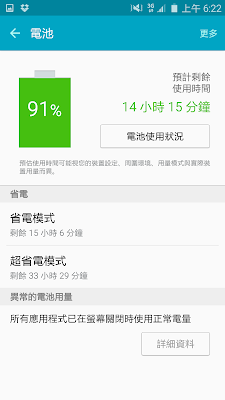





















VoiceTube 最近的更新就是會常駐開啟 GPS 也符合移除標準了
回覆刪除我最近也發現這樣的問題,這確實就是我這裡說的移除標準
刪除用 App Ops[root] , 不用root 就可以叫出 Android 內建的權限管理, 我都用它來將不必要的 GPS 或是連絡人權限封鎖起來。
刪除https://play.google.com/store/apps/details?id=droidmate.appopsinstaller
類似功能看到新聞說 Android 也準備內建了
刪除可以用綠色守護把會在背景啟動的APP強制休眠
回覆刪除是的,綠色守護是少數我覺得真的有用的 App 強制休眠 App
刪除綠色守護效果很好(搭配xposed)
回覆刪除個人建議外搭 Greenify + Xposed 是最好的配搭... 其他的省電、系統、優化、清理工具都是浮雲(詐欺),Android 其實本身優化得很好。
回覆刪除目前對搭載 Google Play 的 Android 唯一不滿大概權限管理上太妥協,聯絡人等個資被應用開發商過度濫用。雖然 Google 終於意識到並著手解決這問題,從 Android M 開始在安裝就先給權限選擇權交還給 user ... 但使用 L 與 K 系統的 user 只能透過權限管理工具自保!
感謝補充
刪除我覺得減少察看手機的次數,是最有效且直接的省電方式,同時也減少了分心的機會。
回覆刪除年初購入Pebble Time手錶,不再需要在每次鈴響時就察看手機,可以很快的過濾訊息,不重要的訊息等有空時集中起來處理。現在手機充一次電可以用上兩天,再也不用帶行動電源了。
從習慣開始改變,是最有效的方法^^
刪除